Introduzione
In questo documento viene descritto il processo dettagliato per configurare e risolvere i problemi relativi a MeetingApp per la condivisione di file su Cisco Meeting Server (CMS).
Contributo di Vikas Kumar, Sateesh Katukam, Aviral Pal, Cisco TAC Engineers.
Prerequisiti
Requisiti
Cisco raccomanda la conoscenza dei seguenti argomenti:
- Informazioni sull'API CMS per la configurazione delle meetingapps
- Cisco Meeting Server versione 3.5 e successive
Componenti usati
Le informazioni discusse in questo documento fanno riferimento a dispositivi usati in uno specifico ambiente di emulazione. Su tutti i dispositivi menzionati nel documento la configurazione è stata ripristinata ai valori predefiniti. Se la rete è operativa, valutare attentamente eventuali conseguenze derivanti dall'uso dei comandi.
Premesse
- Il servizio MeetingApp è stato introdotto per supportare la condivisione di file dalla versione 3.5 di Web App. I partecipanti alla riunione possono condividere file nella riunione.
- Il servizio MeetingApps deve essere configurato nel nodo Meeting Server autonomo e su questo nodo non devono essere in esecuzione altri servizi. MeetingApps può essere configurato sulla rete DMZ per utenti esterni e interni, anche a seconda dei requisiti.
- Il servizio MeetingApps deve essere distribuito nella rete DMZ affinché gli utenti esterni possano condividere i file e deve essere assegnato a porte IP pubbliche e le porte firewall devono essere aperte nella DMZ per l'accesso pubblico. Il servizio MeetingApps può essere configurato in un Meeting Server 1000 o Meeting Server in distribuzioni VM.
- Solo un utente di app Web connesso con le autorizzazioni appropriate può condividere i file in una riunione.
- La condivisione di file supporta un massimo di 5 file con un limite di dimensioni di 10 MB ciascuno alla volta.
- Il file condiviso è disponibile per il download solo durante la riunione. I partecipanti che partecipano dopo l'inizio di una riunione possono solo visualizzare o scaricare i file condivisi dopo che hanno partecipato alla riunione.
- i file exe non possono essere condivisi.
- Impossibile configurare i servizi MeetingApps in un Meeting Server 2000.
- Se nel cluster è presente una distribuzione di Meeting Server 2000, la caratteristica Condivisione file non funziona.
Esempio di rete
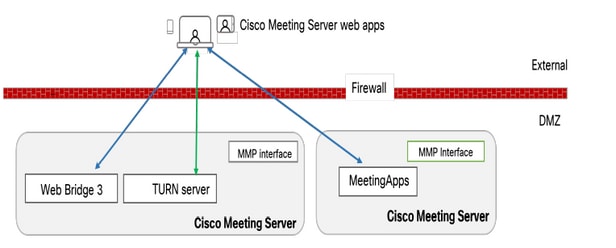
Per caricare o scaricare i file condivisi nella riunione, è necessario configurare i bridge Web nell'ambiente in uso per comunicare con MeetingApps.
Configurazione
Attenersi alla procedura seguente per configurare:
1. Collegare il protocollo SSH al pannello di gestione e accedere.
2. Configurare l'interfaccia e la porta utilizzate da MeetingApps per comunicare utilizzando il comando
meetingapps https ascolto <interfaccia> <porta>

3. Configurare la coppia di chiavi del certificato per MeetingApps utilizzando il comando
meetingapps https certs <file-chiave> <file-crt-fullchain>

4. Generare la chiave segreta utilizzando il comando:
meetingapps gensecret
Copiare la chiave generata per configurare in seguito il Web Bridge (al passaggio 7). Ogni volta che si esegue il comando, viene generata una nuova chiave segreta e Web Bridge deve essere configurato con la nuova chiave.

5. Abilitare il servizio MeetingApps utilizzando il comando
meetingapps abilitare

6. Prima di configurare il Web Bridge per la connessione a MeetingApps, è necessario disattivare tutti i Web Bridge utilizzando il comando
webbridge3 disabilitare

7. Tutti i Web Bridge nella configurazione devono comunicare con MeetingApps per caricare o scaricare file condivisi nella riunione. Configurare il ponte Web per la connessione a MeetingApps utilizzando il comando
webbridge3 meetingapps add <nome host> <porta> <chiaveSegreto>

8. Abilitare tutti i Web Bridge utilizzando il comando
webbridge3 abilitare
9. Condivisione di file in una riunione: il parametro API fileReceiveAllowed ( true|false ) è stato introdotto per abilitare o disabilitare la condivisione di file a livello callProfile o Call.
Impostare fileReceivedAllowed su true in callProfile e assegnarlo a livello di cospace o di sistema.

10. Caricamento file consentito : Il parametro API fileUploadAllowed ( true|false ) è stato introdotto per consentire all'utente di condividere il file o meno nel profilo CallLeg
Impostare fileUploadAllowed su true in callLegProfile e assegnarlo a livello di cospazio o di sistema.

Verifica
Verificare la configurazione immettendo il comando: webbridge3
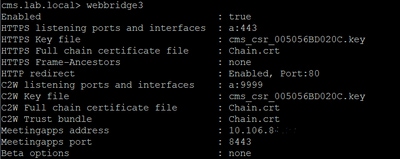
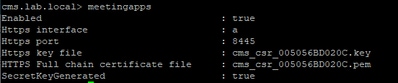
Risoluzione dei problemi
Per risolvere i problemi relativi alla raggiungibilità di MeetingApps, è possibile utilizzare l'API
https://hostname/IP indirizzo:porta/api/ping
L'icona di condivisione file non è visibile
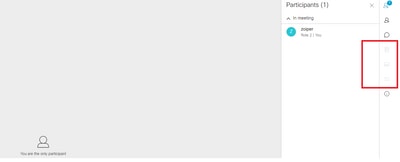
Verificare che meetingapps e webbridge3 siano configurati correttamente e che entrambi i servizi siano in esecuzione nel CMS. In chiamate il parametro API fileReceiveAllowed è impostato su true a livello di chiamata OR callprofiles API.

Abilita fileReceiveAllowed: A livello di chiamata
Dopo l'abilitazione è possibile visualizzare la condivisione file di opzione visibile.
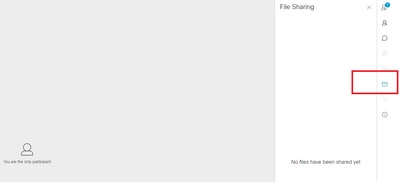
A livello callProfiles:Un callProfile può essere assegnato a un cospace o a livello di sistema.
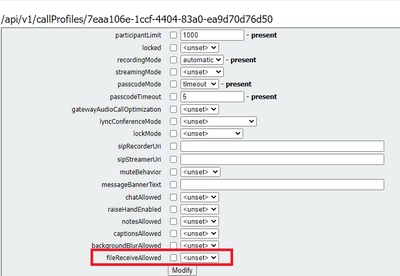
I pulsanti Aggiungi file e Condividi non sono visibili agli utenti

L'aggiunta di file e la condivisione di pulsanti non saranno visibili agli utenti finché fileUploadAllowed non viene impostato su true per consentire a un partecipante di condividere file in una riunione. fileUploadAllowed supportato nei metodi callLegProfiles o callLegs
callLegProfiles può essere assegnato a livello di cospace o di sistema.
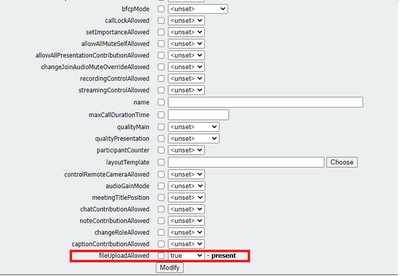
Dopo aver eseguito questa modifica, è possibile vedere il file Pulsante Aggiungi file e Condividi è abilitato:
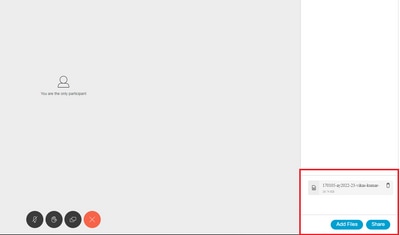
Caricamento file non riuscito

Questo problema è dovuto a un problema di comunicazione tra client e server o a un problema tra le applicazioni di riunione e la configurazione di Webbridge. Infine, dopo aver risolto il problema, possiamo vedere il caricamento del file con successo:
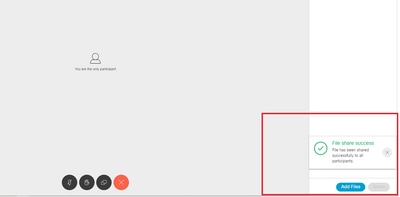
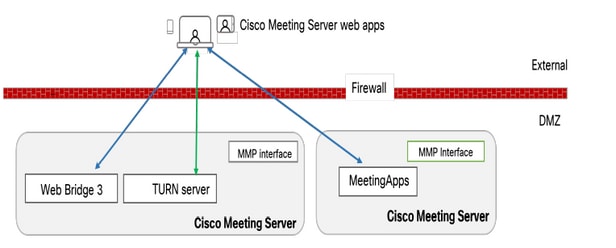








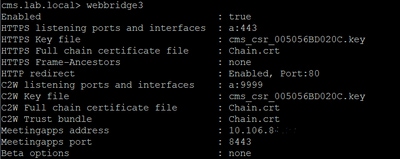
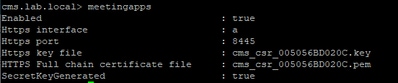
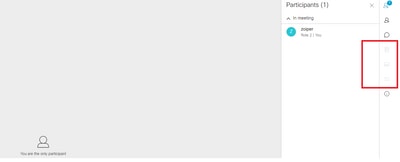

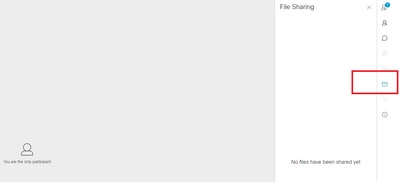
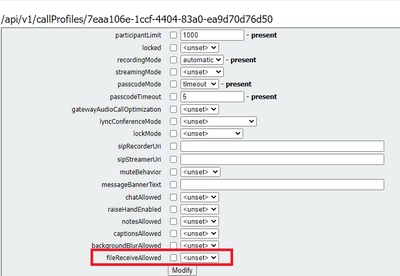

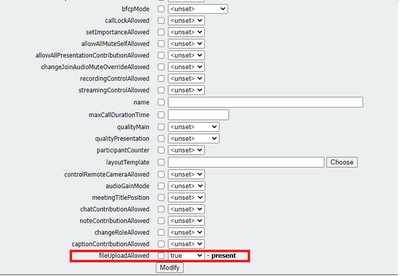
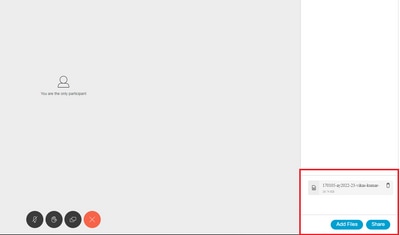

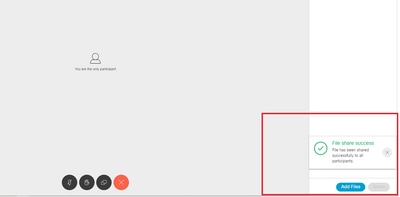
 Feedback
Feedback